怒删虚拟机,FPGA开发新宠-几步在Windows上安装桌面化Linux
| 阿里云国内75折 回扣 微信号:monov8 |
| 阿里云国际,腾讯云国际,低至75折。AWS 93折 免费开户实名账号 代冲值 优惠多多 微信号:monov8 飞机:@monov6 |
Linux上运行Vivado这类EDA工具要比Window上快很多大概就是优化的问题所以选择Linux上开发是一个比较好的选择主要是免费。国内习惯了Win系统所以用Linux比较少那么有没有既可以在Windows上做一些文档之类的编写办公同时在Linux上做FPGA开发呢
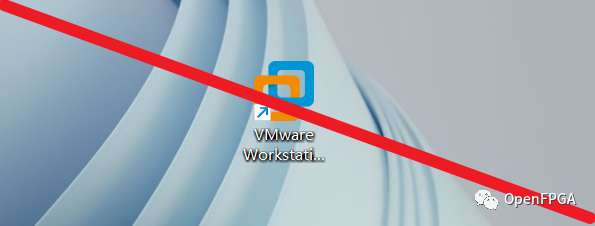
答案是没有想啥呢此文水完~

答案是可以的并且超级简单微软都已经为我们想好了并且微软商店里都有相关软件。
PS:大家以前的习惯是使用虚拟机但是虚拟机有诸多缺点其他我都可以忍受主要是卡卡的虚拟机经常蹦~

系统要求
Windows 11 22000 或更高版本
注意中间会有系统重启要求
下图可以查看系统版本
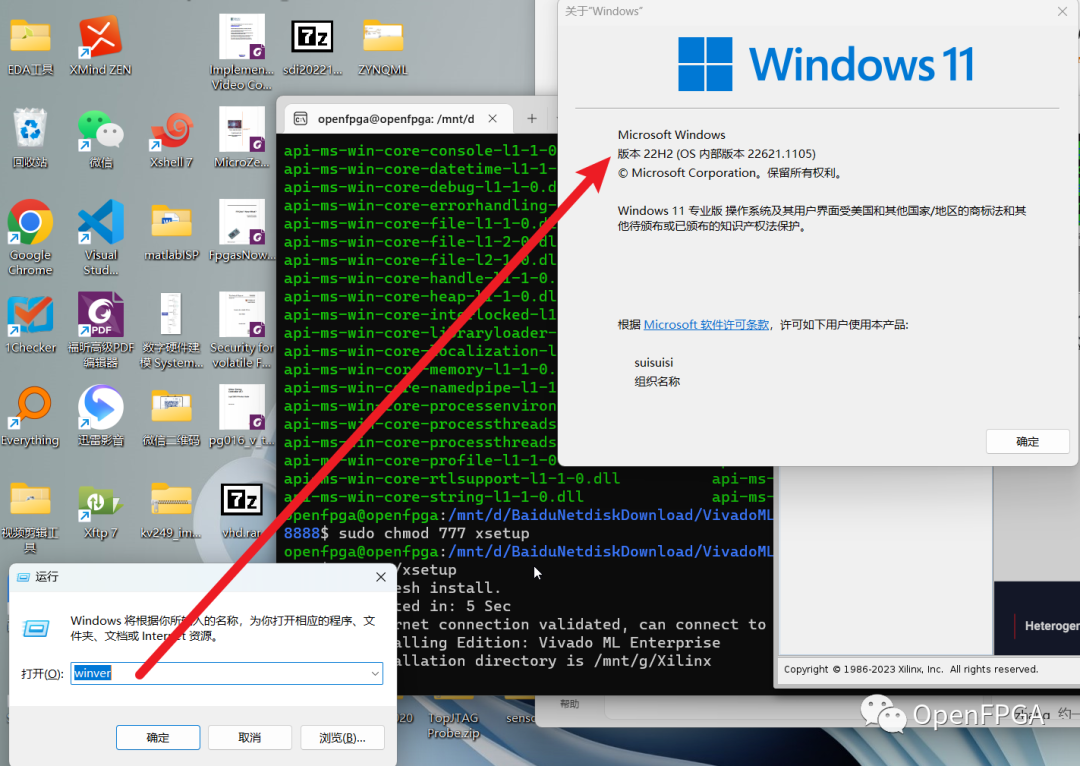
第一步安装显卡驱动
根据自己的显卡安装
intel
https://www.intel.com/content/www/us/en/download/19344/intel-graphics-windows-dch-drivers.html
amd
https://www.amd.com/en/support/kb/release-notes/rn-rad-win-wsl-support
nvidia
https://developer.nvidia.com/cuda/wsl
官网下载安装完毕即可~
第二步安装WSL
WSL安装可以使用powershell使用命令进行安装也可以“点点点”使用windows store进行安装会第一种的也不会看我的文章所以我们使用第二种方式。
在控制面板-->程序-->启用或关闭Windows功能中按照图中框选的位置勾选。
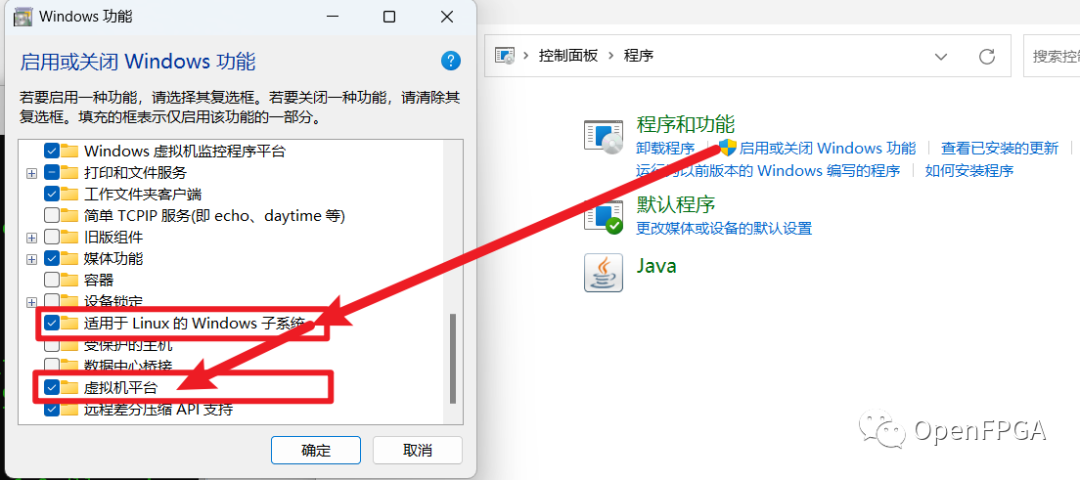
接下来按照系统提示重启系统即可。
第二步安装Ubuntu
在Microsoft商店搜索 Ubuntu如下
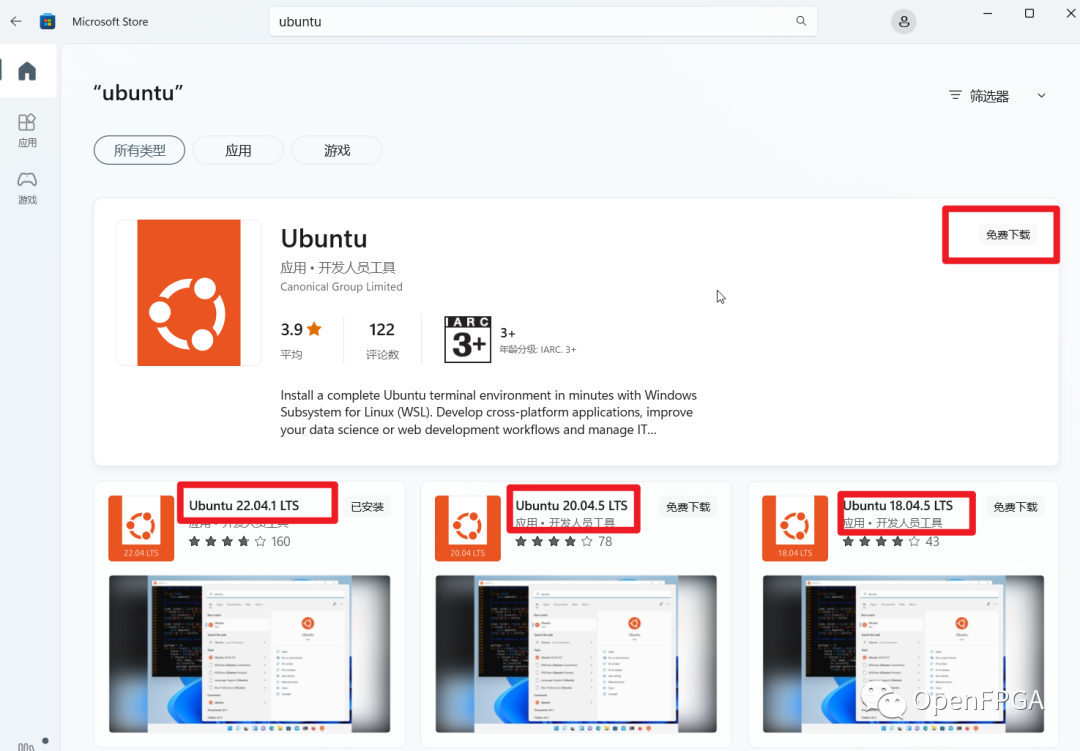
目前有上面几个选择带版本号的和不带版本号的区别就是带版本号的就是固定版本号的不带的就是最新的后续更新会提示你更新。
这里就按照自己需求选择即可会自动安装。
第三步安装Windows Subsystem for Linux
这个不是WSL而是桌面化程序。同样在商店里搜索Windows Subsystem for Linux。
如下
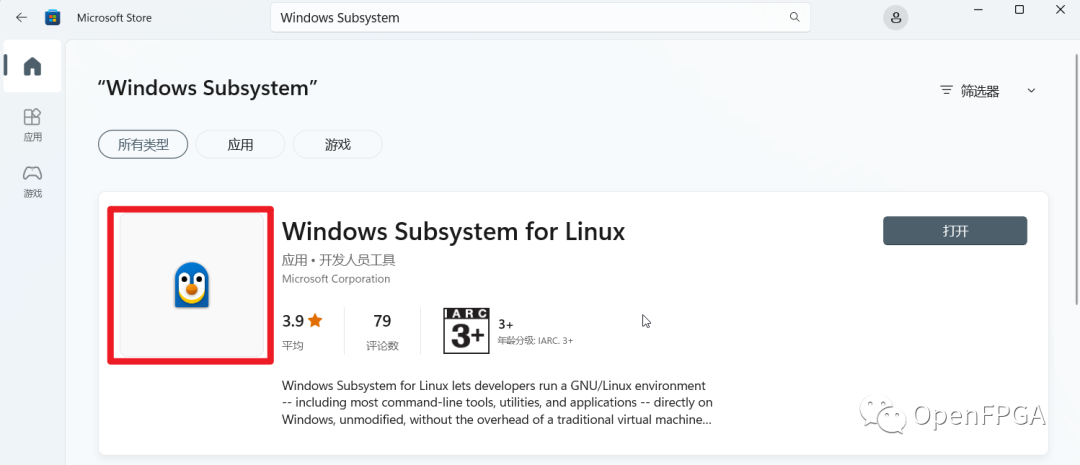
选择安装即可。
桌面化
上面就完成了所有工作接下来就是使用即可下面安装gedit试一试。
安装完成后会在开始桌面显示安装好的软件我们使用Windows Subsystem for Linux即可如下所示

打开后如下图所示
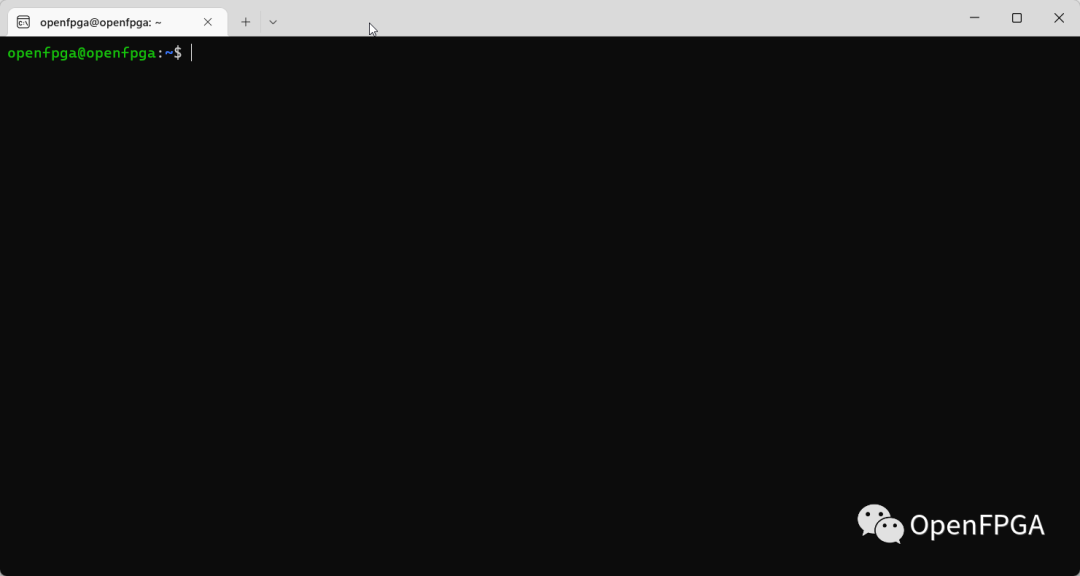
在上诉命令行输入
sudo apt-get install gedit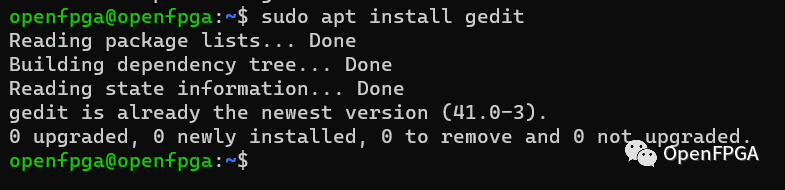
等待安装完毕后输入
gedit就会弹出gedit的窗口其他应用类似所以这是一个应用弹窗桌面的应用但是足够我们使用。
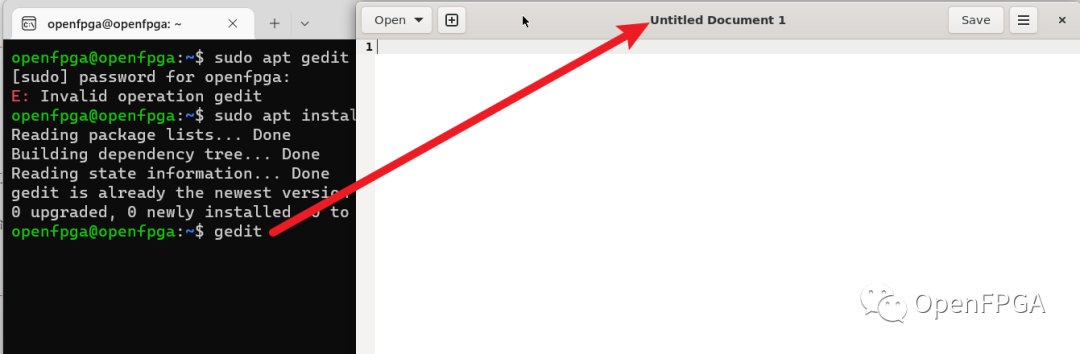
下面是安装Vivado的界面
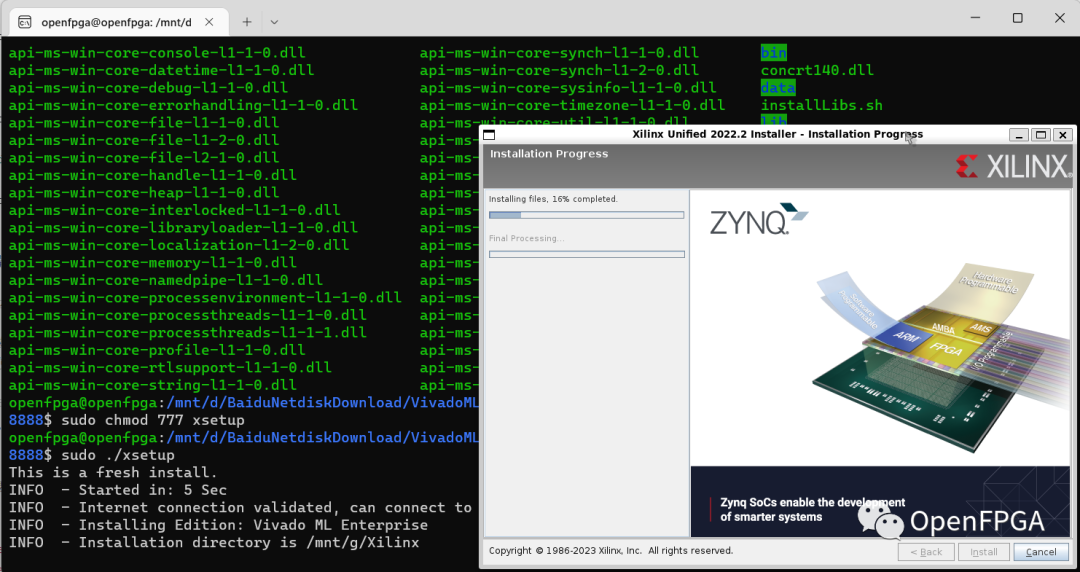
PS在WSL中mnt目录下会挂载WINGDOWS下系统磁盘如下

图中c、d、e ...就是win下磁盘的盘号。
总结
蛮好用~
不会命令行的慎入~


